
Menguasai Nexus 10: Panduan Langkah demi Langkah untuk Melakukan Root pada Perangkat Anda

Kita tahu bahwa Nexus 10 adalah tablet PC populer yang dikembangkan oleh dua produsen Android terkenal di seluruh dunia - Google dan Samsung. Tidak diragukan lagi bahwa Nexus 10 telah memberikan banyak kejutan kepada pengguna selama penggunaannya. Namun karena beberapa alasan tertentu, Anda mungkin masih ingin melakukan root pada Nexus 10 untuk mendapatkan lebih banyak hak saat Anda menggunakannya. Misalnya, setiap tablet memiliki ruang penyimpanan yang terbatas, semakin banyak file yang Anda simpan di perangkat, semakin sedikit ruang yang tersisa di masa mendatang. Oleh karena itu, Anda ingin menghapus aplikasi pra-instal untuk mendapatkan lebih banyak ruang; Atau Anda ingin memperbarui perangkat ke sistem operasi Android terbaru. Meskipun ada begitu banyak alasan yang menyebabkan Nexus 10 Anda di-root di sini, tetapi banyak orang yang takut perangkatnya rusak atau kehilangan data setelah rooting. Sebenarnya, segala sesuatunya tidak sulit dan mengerikan seperti yang Anda bayangkan. Pada artikel ini, kami akan merekomendasikan dua metode berbeda untuk membantu Anda melakukan root pada Nexus 10 langkah demi langkah. Anda dapat membandingkannya dan memutuskan mana yang lebih baik sesuai dengan kebutuhan Anda.
Metode 1. Rooting Google Nexus 10 dengan OneClickRoot
Metode 2. Rooting Nexus 10 dengan Nexus Root Toolkit
OneClickRoot adalah aplikasi desktop, memungkinkan pengguna melakukan rooting perangkat Android Anda dengan aman, mudah dan cepat hanya dengan satu klik sederhana. Dengan itu, Anda akan menemukan bahwa rooting perangkat Android jauh lebih mudah dari yang dibayangkan. Terlebih lagi, program ini tidak hanya berguna untuk perangkat Google Nexus, tetapi juga bekerja dengan baik dengan perangkat Android lainnya, termasuk Samsung Galaxy, HTC, LG, Motorola, Sony, dll. Sekarang, cukup ikuti langkah-langkah di bawah ini untuk memulai seluruh proses.
Langkah 1. Unduh dan instal program OneClickRoot di PC atau Mac Anda, lalu sambungkan Nexus 10 ke komputer dengan kabel USB-nya.
Langkah 2. Aktifkan USB debugging pada perangkat Anda, lalu jalankan program OneClickRoot di komputer, dan klik tombol "Root Now" untuk menyelesaikan semua langkah selanjutnya.
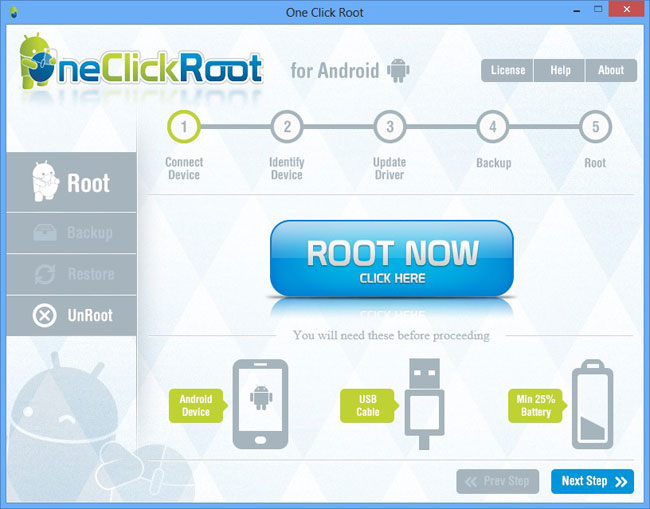
Pertama-tama, Anda perlu mengunduh Nexus Root Toolkit terbaru dan menginstalnya di komputer Anda. Di sini, Anda akan diminta untuk memilih model Nexus dan versi Android seperti yang ditunjukkan gambar di bawah ini:

Di sini Anda bisa langsung memilih Nexus 10 dan Android build, lalu melanjutkan proses hingga program berhasil diinstal di komputer Anda.
Kedua, pastikan USB debugging telah dibuka. Jika tidak, Anda dapat pergi ke Pengaturan untuk menyelesaikannya. Setelah itu, Anda dapat menggunakan kabel USB untuk menghubungkan Nexus 10 dengan komputer Anda. Dan di sini Anda perlu mengonfirmasi urutan "Izinkan USB debugging" pada perangkat Anda.
Ketiga, klik tombol "Cadangkan" untuk membuat cadangan Nexus 10 Anda sebelum memulai seluruh proses. Tentu saja, jika Anda telah melakukannya dengan alat lain seperti Android Assistant , Anda dapat langsung melewati langkah ini dan mengklik tombol "Buka Kunci" untuk membuka kunci bootloader Nexus 10 Anda.
Terakhir, langsung klik tombol "Root" untuk melakukan root pada Nexus 10 Anda.
Catatan: Jika Anda menemukan sesuatu yang hilang selama proses rooting, Anda dapat menemukannya dari file cadangan sesuka Anda, atau Anda dapat menggunakan Coolmuster Lab.Fone for Android untuk mendapatkan kembali data Android yang hilang.

 Lebih Banyak Solusi
Lebih Banyak Solusi
 Menguasai Nexus 10: Panduan Langkah demi Langkah untuk Melakukan Root pada Perangkat Anda
Menguasai Nexus 10: Panduan Langkah demi Langkah untuk Melakukan Root pada Perangkat Anda